클라우드 환경에서 Docker를 이용해 Cloudera Manager CDH 6.3.2 설치
❗ 해당 포스트는 cdh 6.3.2 설치 파일을 가지고 있다는 점을 전제로 함
더이상 cloudera에서 6.3.2버전을 지원하지 않음
다른 버전의 CDH도 cloudera 구독을 해야 다운 가능한 것으로 보임
(현재 https://archive.cloudera.com/cm7/ 사용에 제한이 있는 7.x.x 버전 몇가지를 제공)
cloudera에서 더이상 CDH 6.3.2버전을 공식적으로 지원하지 않기 때문에 구글링 필요
❗ (참고) 해당 포스트에서 사용하는 서버 퍼블릭 IP와 각 컨테이너의 프라이빗 IP
서버 퍼블릭 IP : 52.78.103.71
컨테이너1(hadoop01, CM Server & Agent) 프라이빗 IP : 172.17.0.2
컨테이너2(hadoop02, CM Agent) 프라이빗 IP : 172.17.0.3
컨테이너3(hadoop03, CM Agent) 프라이빗 IP : 172.17.0.4
[01] Cloud Server Instance 생성
- AWS EC2 ubuntu 20.04 LTS / t2.xlarge로 인스턴스 생성
- 보안그룹 인바운드규칙에서 22, 80, 7180 포트 열어줘야 하며, 다른 서비스의 사용포트는 밑의 링크에서 확인
- 하나의 인스턴스에서 3개의 도커 컨테이너를 만들어 클러스터 구축하고자 함
[02] CM6.3.2 설치 관련 파일 다운로드
밑의 파일들이 없다면 CM 설치할 수 없음
- CDH-6.3.2-1.cdh6.3.2.p0.1605554-el7.parcel
- CDH-6.3.2-1.cdh6.3.2.p0.1605554-el7.parcel.sha1.txt
- CDH-6.3.2-1.cdh6.3.2.p0.1605554-el7.parcel.sha256
- cm6.3.1-redhat7.tar.gz
- manifest.json
- allkeys.asc
위 파일들을 /home/ubuntu/cm6 디렉토리에 저장
[03] Docker 설치
- docker 설치
- ubuntu에서 docker 설치
-
패키지 관리 툴 업데이트
sudo apt-get update -
필수 패키지 설치
sudo apt-get install apt-transport-https ca-certificates curl gnupg-agent software-properties-common -
GPG Key 인증
curl -fsSL https://download.docker.com/linux/ubuntu/gpg | sudo apt-key add - -
docker repository 등록
sudo add-apt-repository "deb [arch=amd64] https://download.docker.com/linux/ubuntu $(lsb_release -cs) stable" -
apt docker 설치
sudo apt-get update && sudo apt-get install docker-ce docker-ce-cli containerd.io -
접속 계정에 docker 권한 부여
sudo usermod -aG docker $USER
-
- ubuntu에서 docker 설치
[04] CentOS base 이미지 만들기
/* ubuntu terminal */
centos:7 이미지의 컨테이너 생성
docker run -it --name centos-base centos:7
생성한 centos-base 컨테이너 내부로 접속
docker exec -it centos-base /bin/bash
/* centos-base container */
yum update -y
yum install wget -y
yum install vim -y
yum install openssh-server openssh-clients openssh-askpass -y
yum install initscripts -y
yum install net-tools -y`
yum -y install java-1.8.0-openjdk-devel
ssh-keygen -t rsa -P '' -f ~/.ssh/id_dsa
cat ~/.ssh/id_dsa.pub >> ~/.ssh/authorized_keys
ssh-keygen -f /etc/ssh/ssh_host_rsa_key -t rsa -N ""
ssh-keygen -f /etc/ssh/ssh_host_ecdsa_key -t ecdsa -N ""
ssh-keygen -f /etc/ssh/ssh_host_ed25519_key -t ed25519 -N ""
echo "/usr/sbin/sshd">>~/.bashrc
source ~/.bashrc
exit
/* ubuntu terminal */
위의 적용 사항들을 이미지화
docker commit centos-base centos:base
[05] CM 설치
[05.01] CM Server & Agent 컨테이너 (hadoop01) 생성 및 기본 세팅
/* ubuntu terminal */
컨테이너 생성 및 실행
docker run --privileged --name hadoop01 -p 7180:7180 -p 80:80 -itd -h server01.hadoop.com -e container=docker -v /sys/fs/cgroup:/sys/fs/cgroup:ro centos:base /usr/sbin/init
💡
privileged 옵션이 없으면 ~ctl 명령어 실행이 안 됨
/cys/fs/cgroup 경로를 공유하지만 read only 권한만 줌
/* ubuntu terminal */
서버에 저장해둔 설치관련 파일은 hadoop01 컨테이너 내부로 복사
docker cp /home/ubuntu/cm6 hadoop01:/root/
/* hadoop01 container */
아파치 웹서버 설치 & 활성화 & 부팅시 자동 실행 설정
yum -y install httpd
systemctl start httpd
systemctl enable httpd
실행 확인
systemctl status httpd
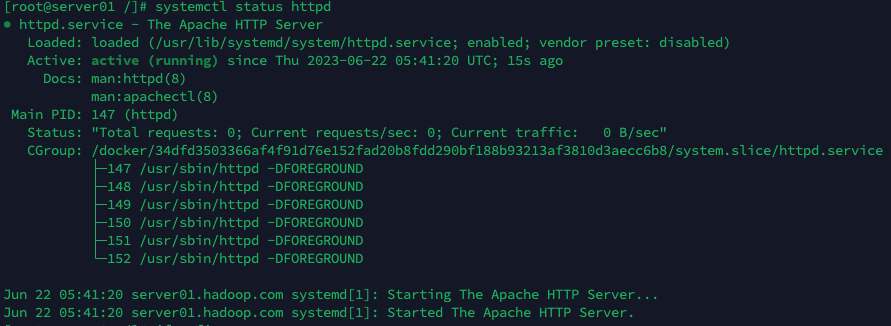
브라우저에서 ip주소를 입력해 httpd가 제대로 실행되고 있는지 확인
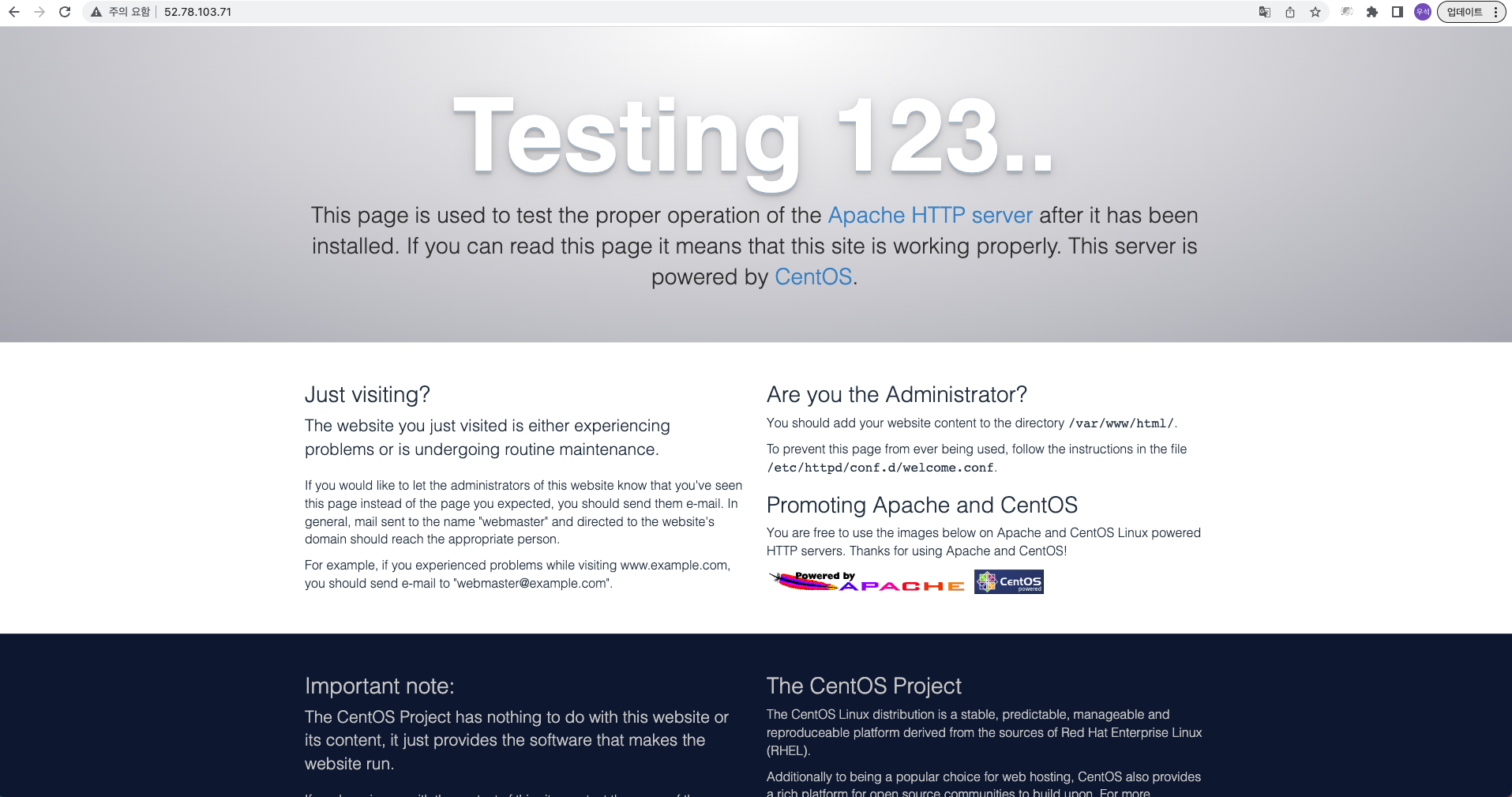
[05.01.01] 레포지토리 생성
cloudera에서 CM6.3.1 레포지토리를 지원하지 않기 때문에 다운받은 설치파일을 올릴 자체 레포지토리웹서버를 만듦
-
cm6 디렉토리 생성
mkdir -p /var/www/html/cloudera-repos/cm6 -
/var/www/html/cloudera-repos/cm6 디렉토리에 cm6.3.1-redhat7 압축 해제
cd /root/cm6tar xvfz cm6.3.1-redhat7.tar.gz -C /var/www/html/cloudera-repos/cm6 --strip-components=1 -
cloudera rpm 파일이 /var/www/html/cloudera-repos/cm6/RPMS/x86_64 디렉토리에 있는지 확인

-
/var/www/html/cloudera-repos/cm6 디렉토리에 allkeys.asc 파일 복사
cd /root/cm6cp allkeys.asc /var/www/html/cloudera-repos/cm6 -
repo 파일 생성
vi /etc/yum.repos.d/cloudera-manager.repo [cloudera-repo] name=cloudera-manager baseurl=http://52.78.103.71/cloudera-repos/cm6/ enabled=1 gpgcheck=0 -
활성화된 레포지토리 확인
yum repolist
yum list available | grep cloudera
-
브라우저에서 http://52.78.103.71/cloudera-repos 에 접속해 레포지토리가 제대로 적용되었는지 확인
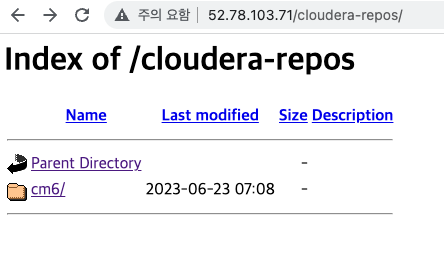
[05.01.02] cloudera daemon, server, agent, db 설치
cloudera daemon, server, agent, db 설치
yum install -y cloudera-manager-daemons cloudera-manager-agent cloudera-manager-server cloudera-manager-server-db-2
설치확인
yum list installed | grep cloudera

db 실행 및 실행확인
-
Cloudera Manager 및 기타 서비스 메타데이터를 저장할 기본 데이터베이스인 cloudera-scm-server-db 실행
systemctl start cloudera-scm-server-dbsystemctl status cloudera-scm-server-db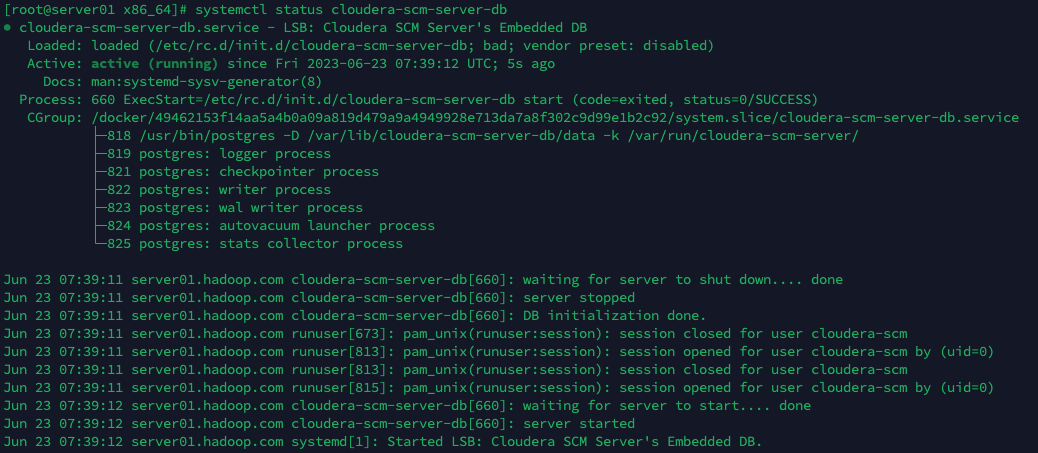
embedded database 사용 설정
vi /etc/cloudera-scm-server/db.properties
com.cloudera.cmf.db.setupType의 값이 EMBEDDED가 아니라면 EMBEDDED로 수정
com.cloudera.cmf.db.setupType=EMBEDDED
CM 서버 실행 및 확인
systemctl start cloudera-scm-server
systemctl status cloudera-scm-server

(log4j 경고는 무시)
CM 에이전트 실행 및 확인
systemctl start cloudera-scm-agent
systemctl status cloudera-scm-agent
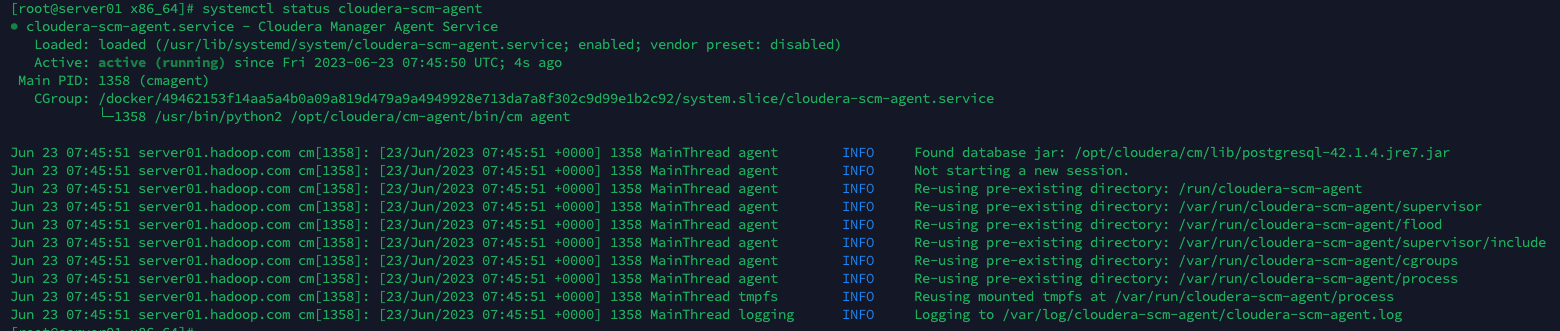
브라우저에서
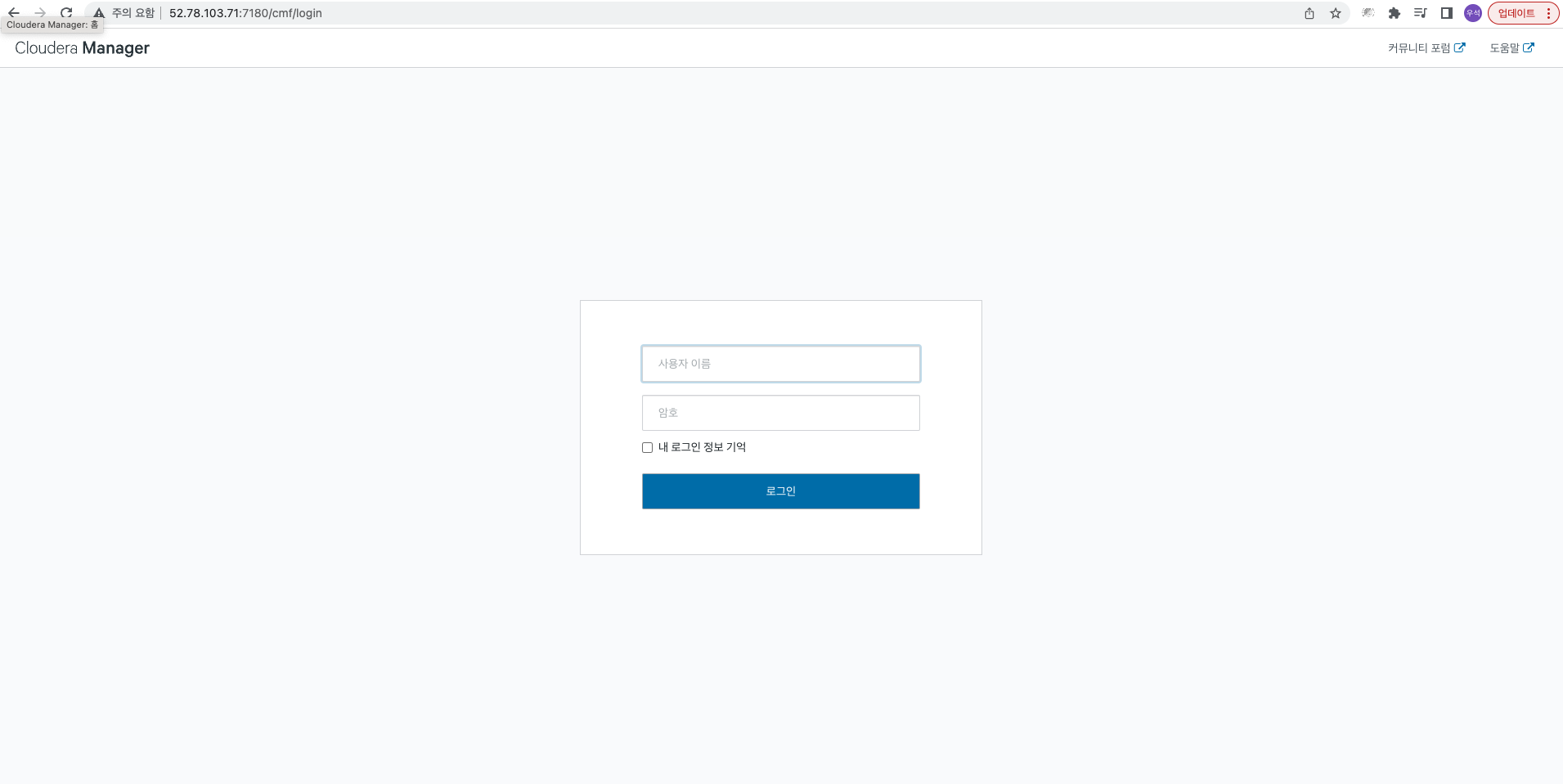
cdh 디렉토리 생성
mkdir /var/www/html/cloudera-repos/cdh
/var/www/html/cloudera-repos/cdh 디렉토리에 ~.parcel, ~.parcel.sha1.txt, ~parcel.sha256, manifest.json 4개 파일 복사
cd /root/cm6
cp CDH-6.3.2-1.cdh6.3.2.p0.1605554-el7.parcel /var/www/html/cloudera-repos/cdh
cp CDH-6.3.2-1.cdh6.3.2.p0.1605554-el7.parcel.sha1.txt /var/www/html/cloudera-repos/cdh/
cp CDH-6.3.2-1.cdh6.3.2.p0.1605554-el7.parcel.sha256 /var/www/html/cloudera-repos/cdh/
cp manifest.json /var/www/html/cloudera-repos/cdh/
[06] CM Agent 컨테이너 (hadoop02 & hadoop03) 생성 및 기본 세팅
/* ubuntu terminal */
docker run --privileged --name hadoop02 --link hadoop01:hadoop01 -itd -h server02.hadoop.com -e container=docker -v /sys/fs/cgroup:/sys/fs/cgroup:ro centos:base /usr/sbin/init
docker run --privileged --name hadoop03 --link hadoop01:hadoop01 -itd -h server03.hadoop.com -e container=docker -v /sys/fs/cgroup:/sys/fs/cgroup:ro centos:base /usr/sbin/init
/* All container */
로컬 DNS 구성
vi /etc/hosts
172.17.0.2 server01.hadoop.com hadoop01
172.17.0.3 server02.hadoop.com hadoop02
172.17.0.4 server03.hadoop.com hadoop03
💡 각 컨테이너의 프라이빗 ip 주소는 hostname -i 명령어로 확인
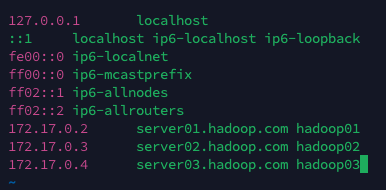
/* All Container */
root 계정 비밀번호 설정
passwd → adminuser로 모두 적용
루트 로그인 허용
vi /etc/ssh/sshd_config
PermitRootLogin yes 주석을 풀거나 적어줌
systemctl restart sshd.service
/* hadoop02 & hadoop03 container */
repo 파일 생성
vi /etc/yum.repos.d/cloudera-manager.repo
[cloudera-repo]
name=cloudera-manager
baseurl=http://52.78.103.71/cloudera-repos/cm6/
enabled=1
gpgcheck=0
CM daemons, agent 설치
yum install -y cloudera-manager-daemons cloudera-manager-agent
CM agent config.ini 파일 수정
vi /etc/cloudera-scm-agent/config.ini
server_host=localhost 를 server_host=
CM 에이전트 실행 및 확인
systemctl start cloudera-scm-agent
systemctl status cloudera-scm-agent
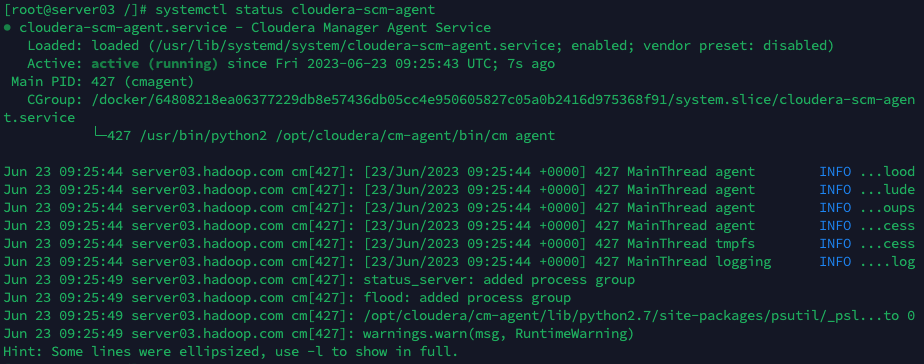
브라우저에서
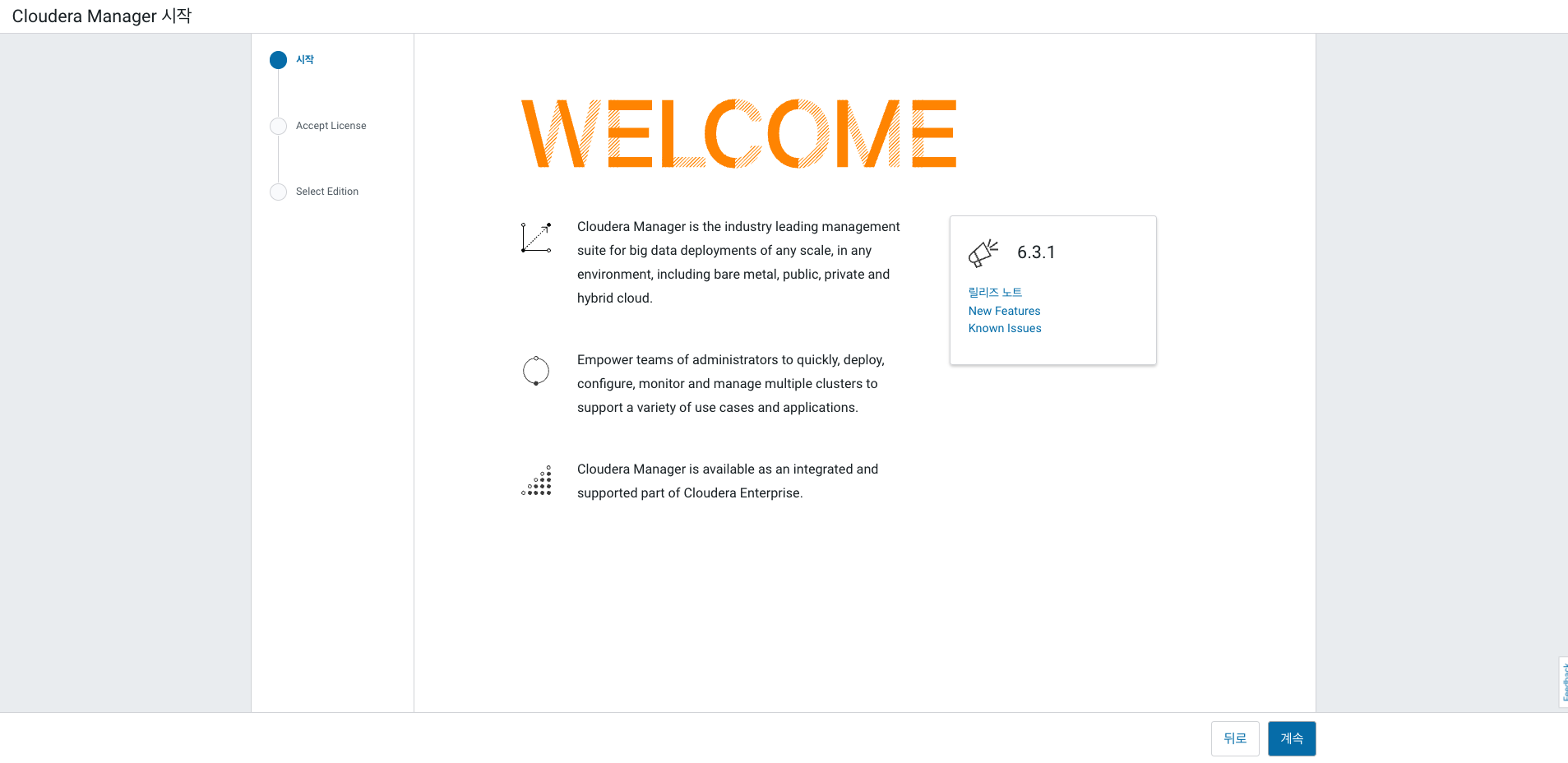
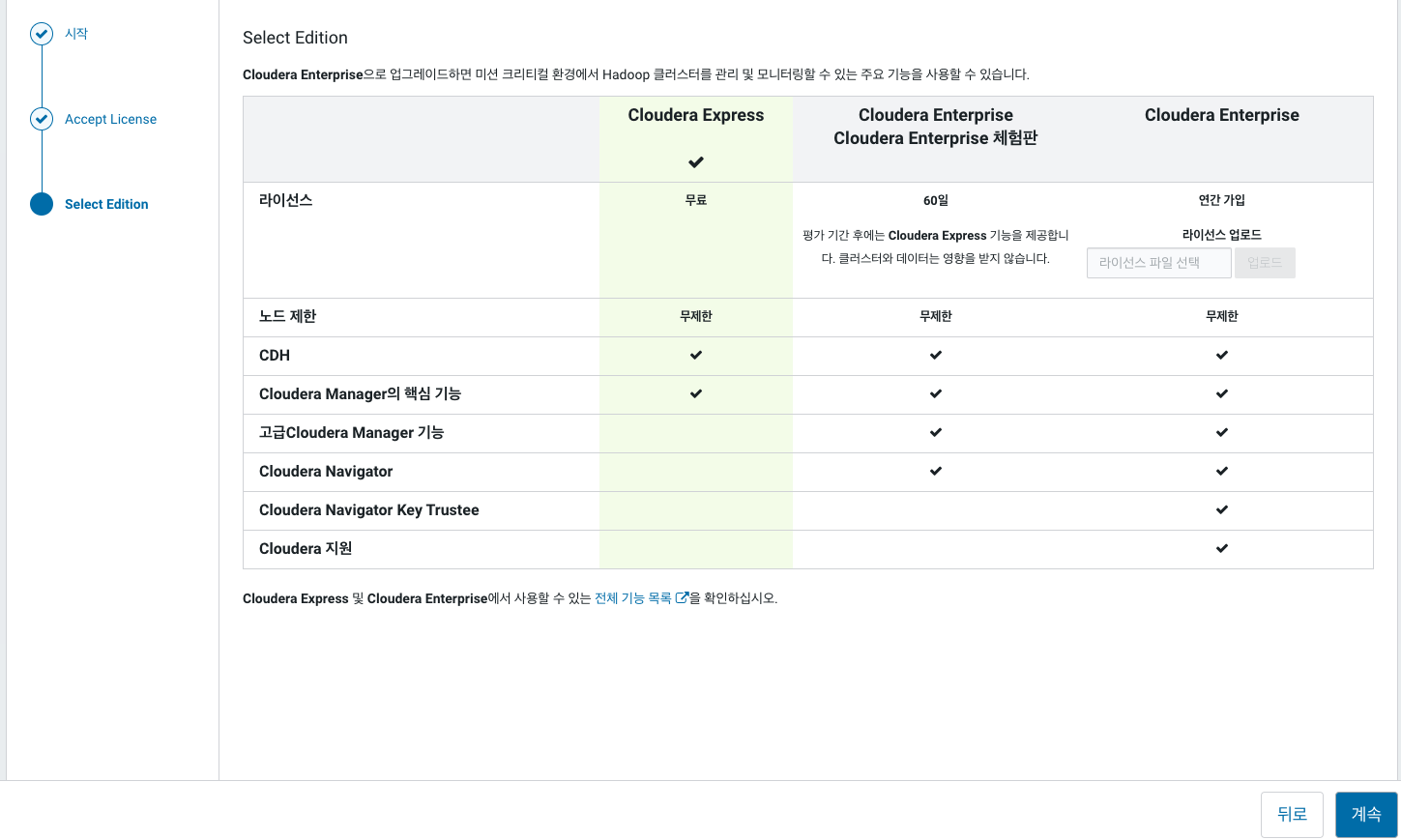
cloudera express 선택
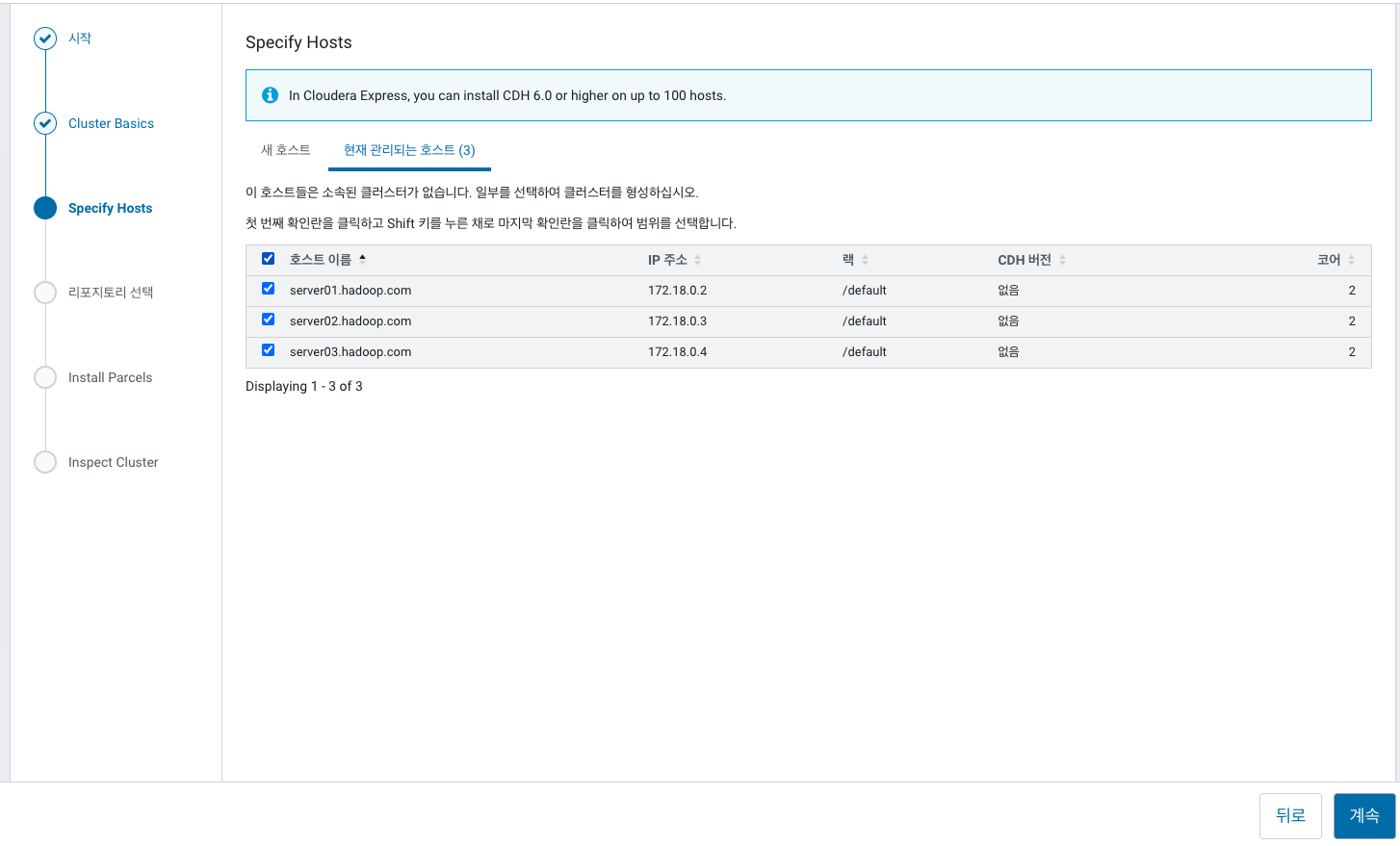
현재 관리되는 호스트에서 세 호스트를 모두 선택
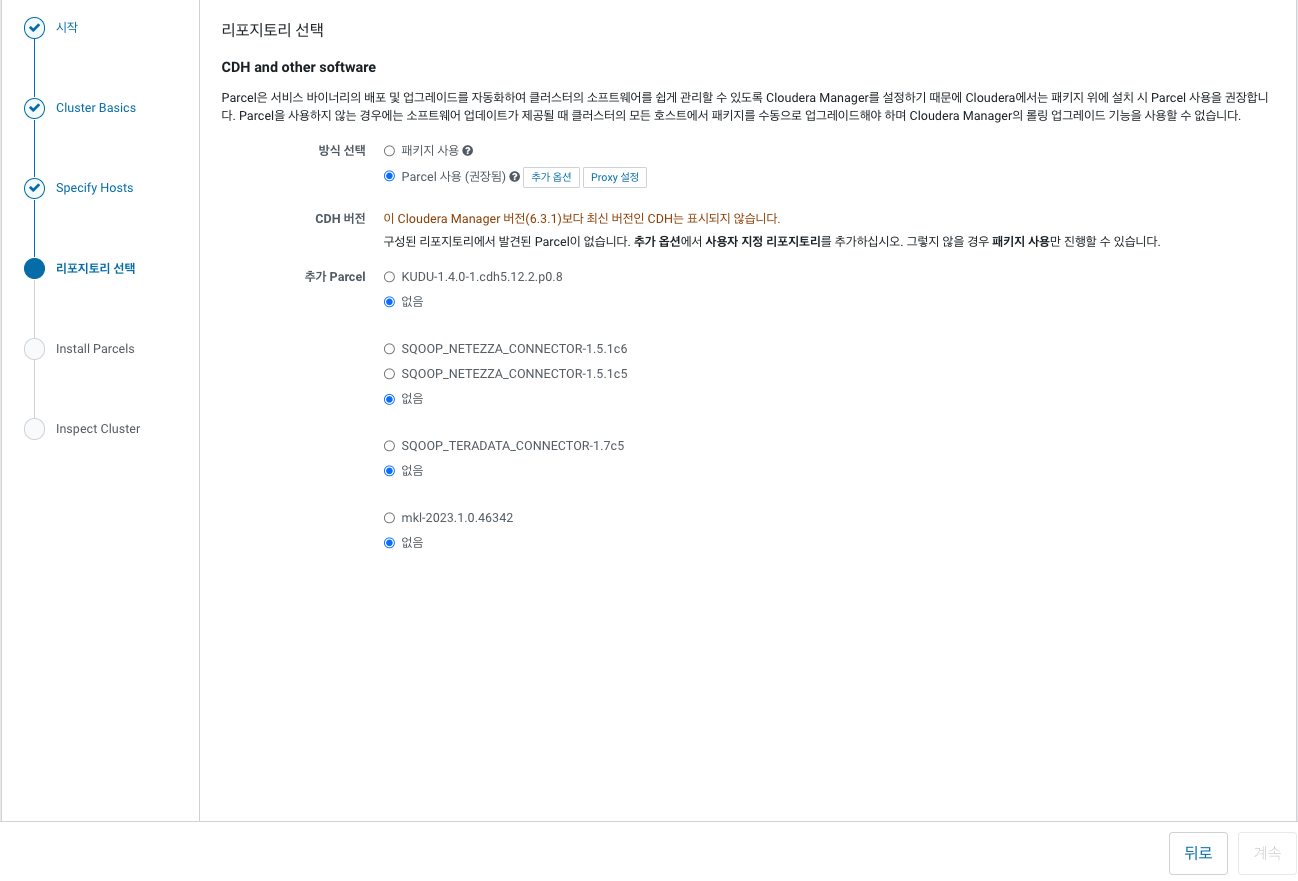
방식 선택에서 Parcel 사용 체크후 추가옵션 클릭
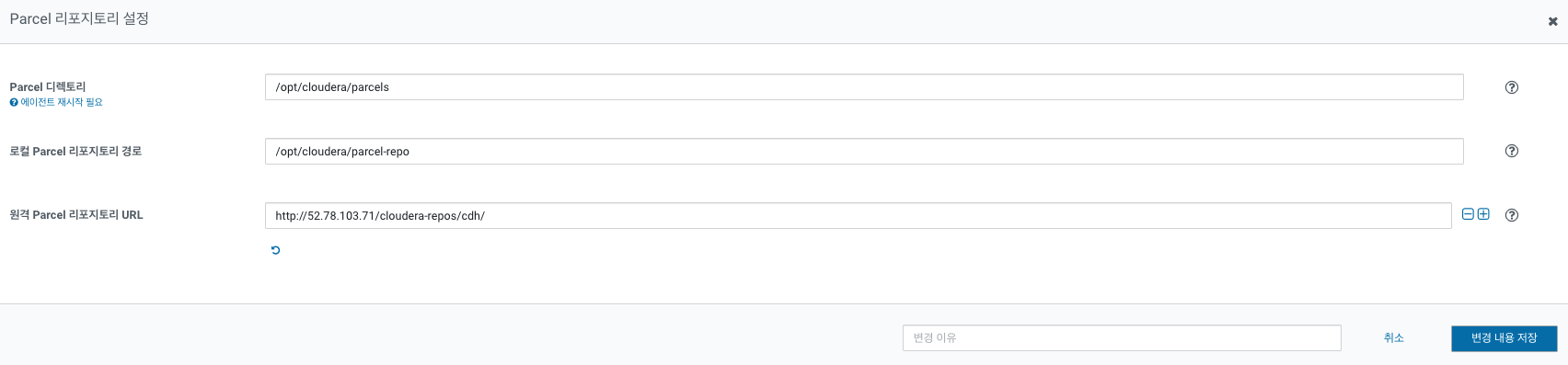
원격 Parcel 리포지토리 URL에 http://52.78.103.71/cloudera-repos/cdh/ 입력
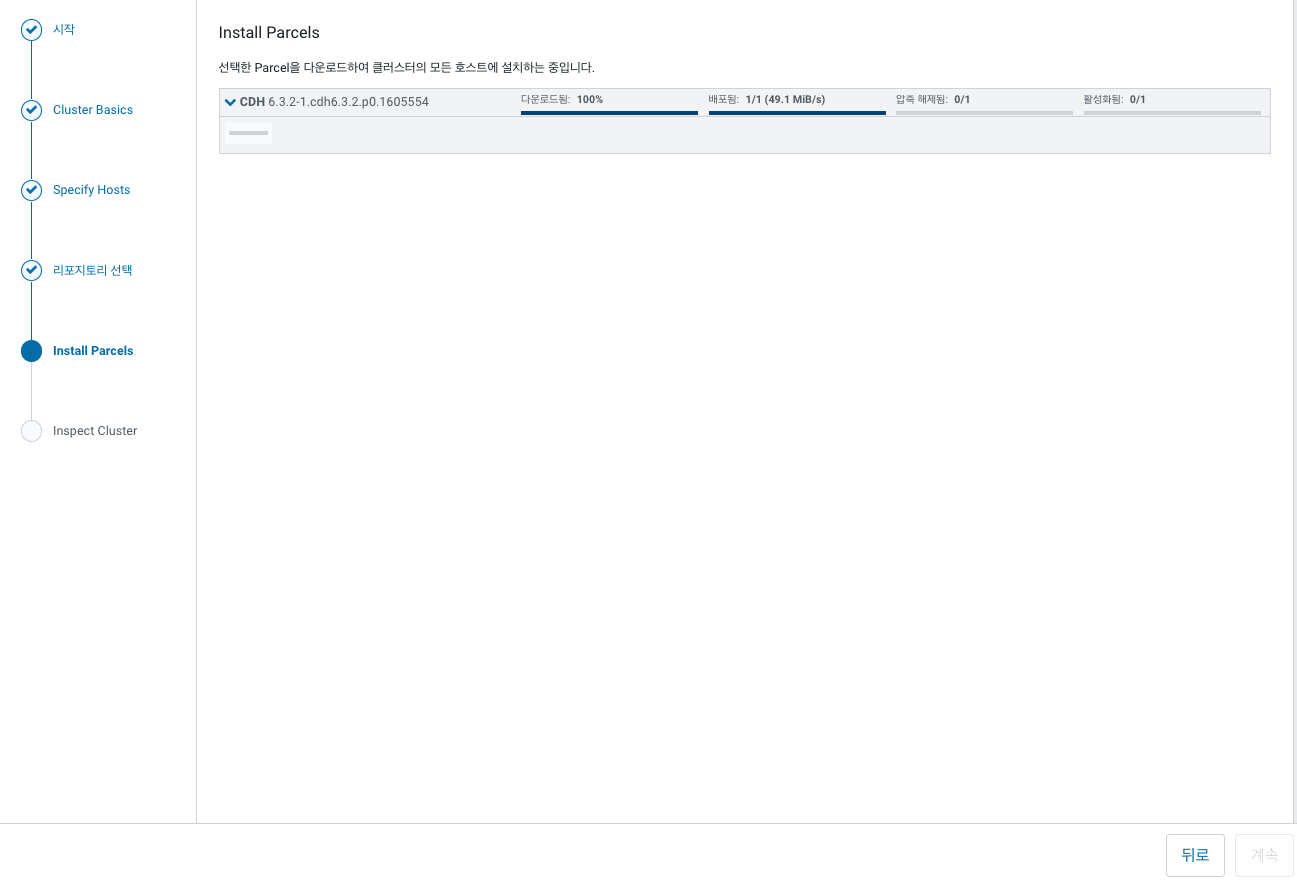
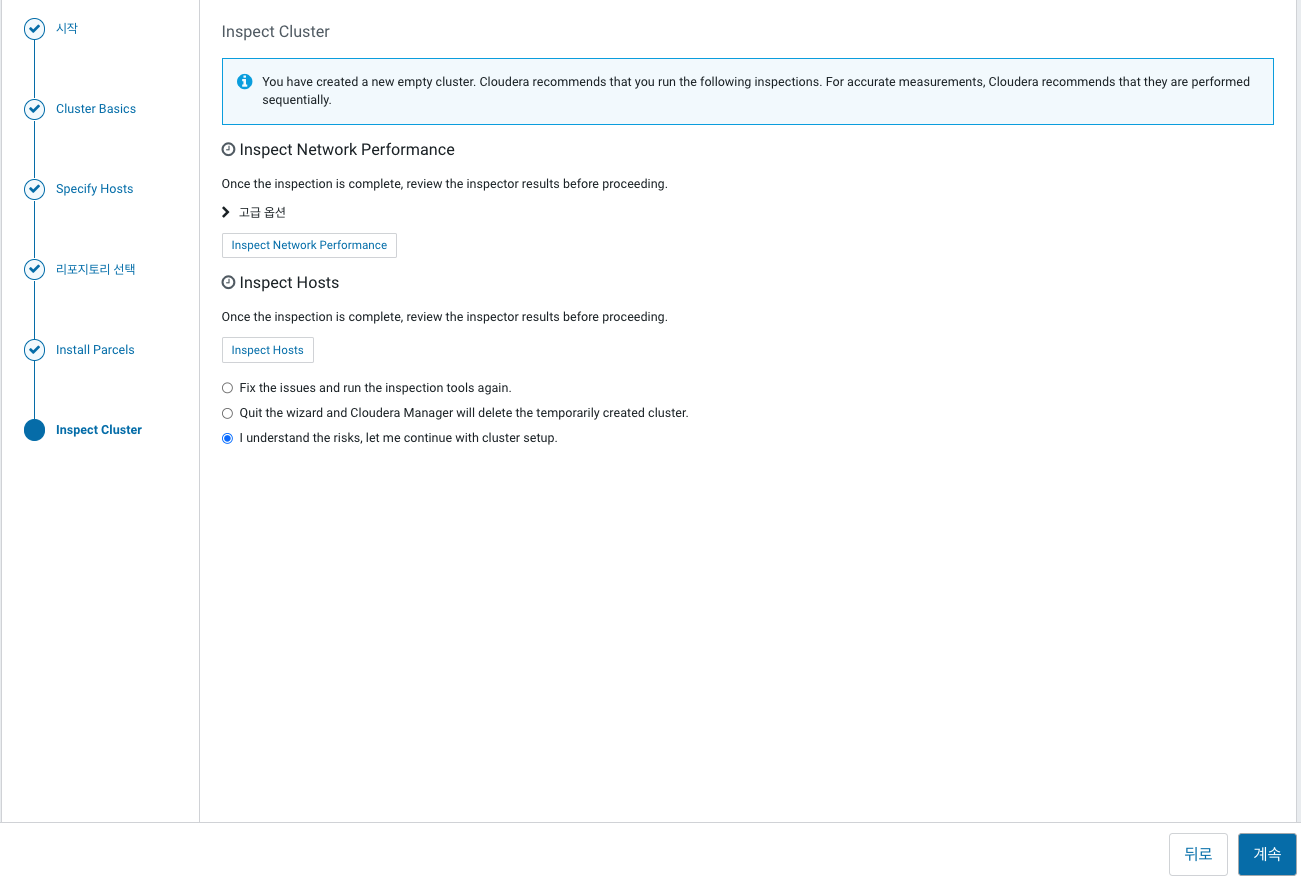
I understand the risks, let me continue with cluster setup. 선택
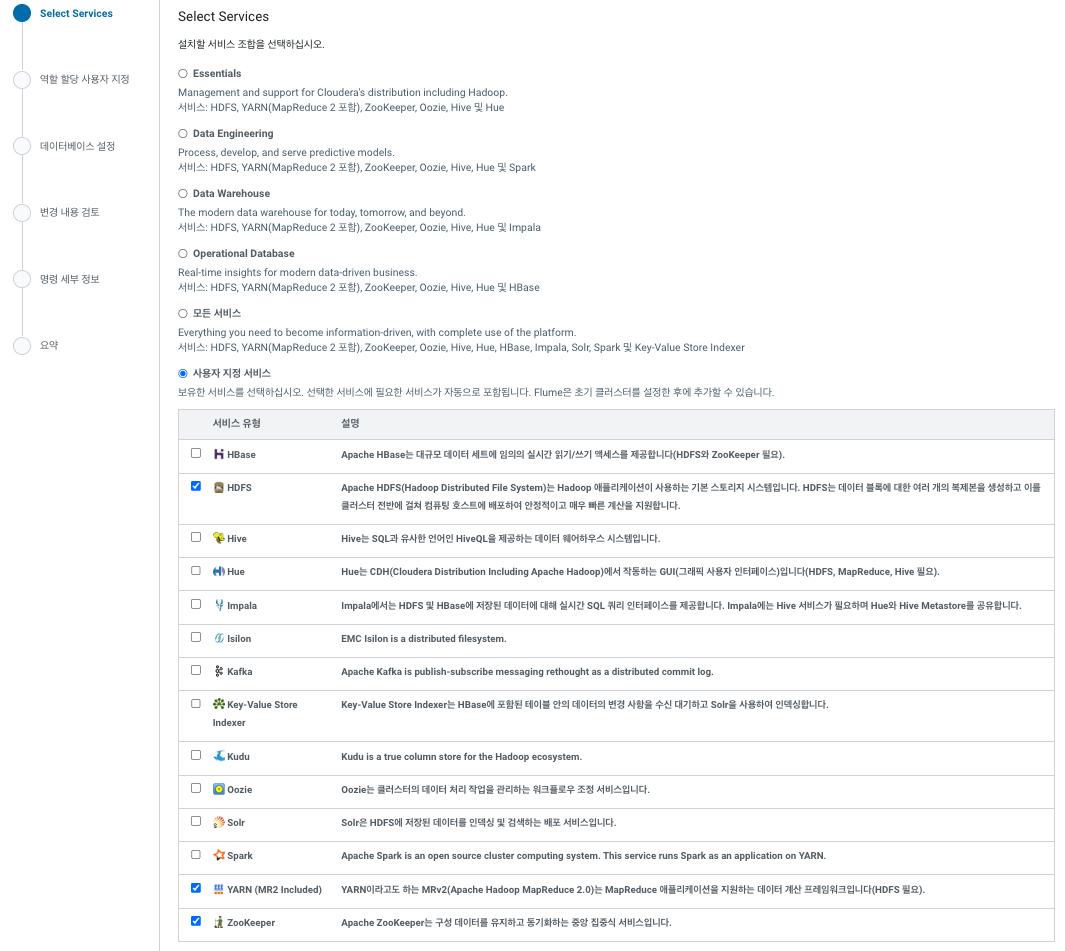
사용자 지정 서비스 선택후, HDFS, YARN, ZooKeeper 선택
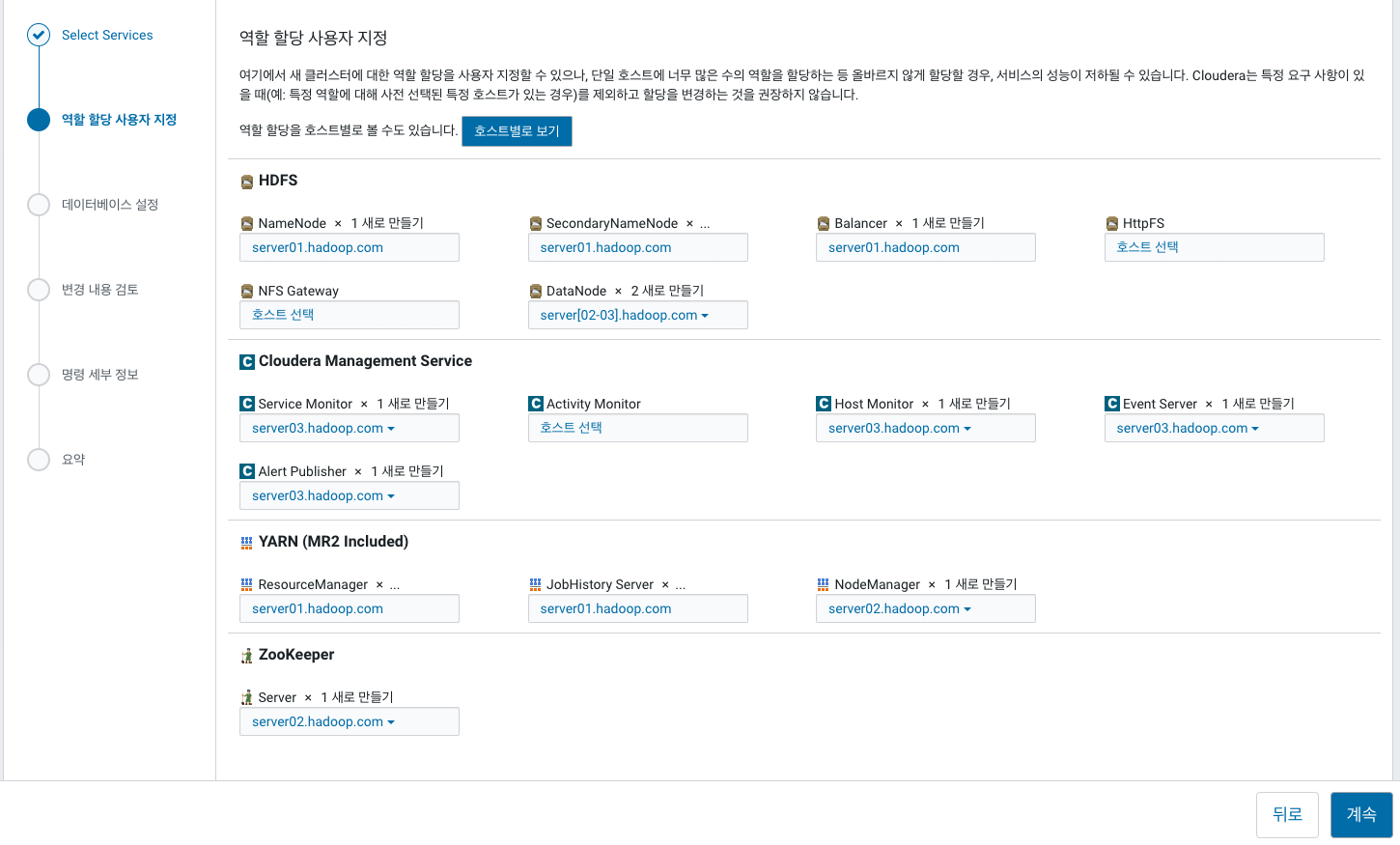
위 사진과 같이 역할 설정
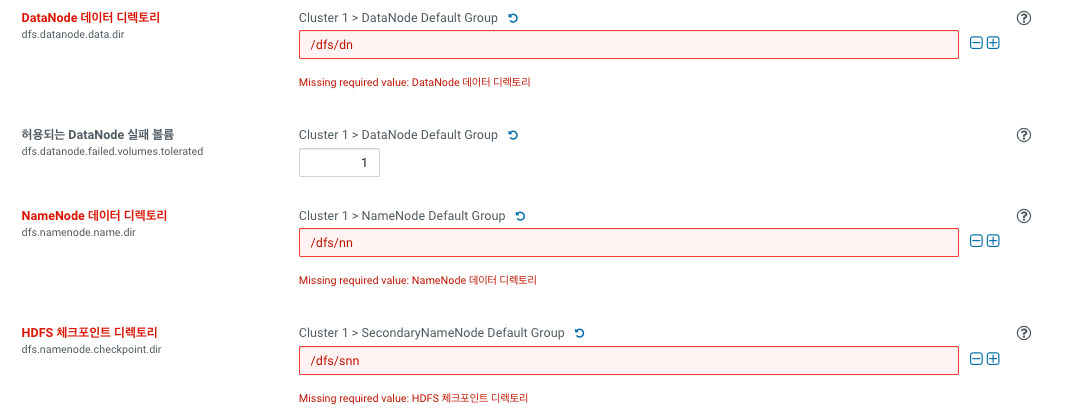

다른 옵션은 기본값으로 두고
DadaNode 데이터 디렉토리 : /dfs/dn
NameNode 데이터 디렉토리 : /dfs/nn
HDFS 체크포인트 디렉토리 : /dfs/snn
NodeManager 로컬 디렉토리 : /yarn/nm
으로 설정
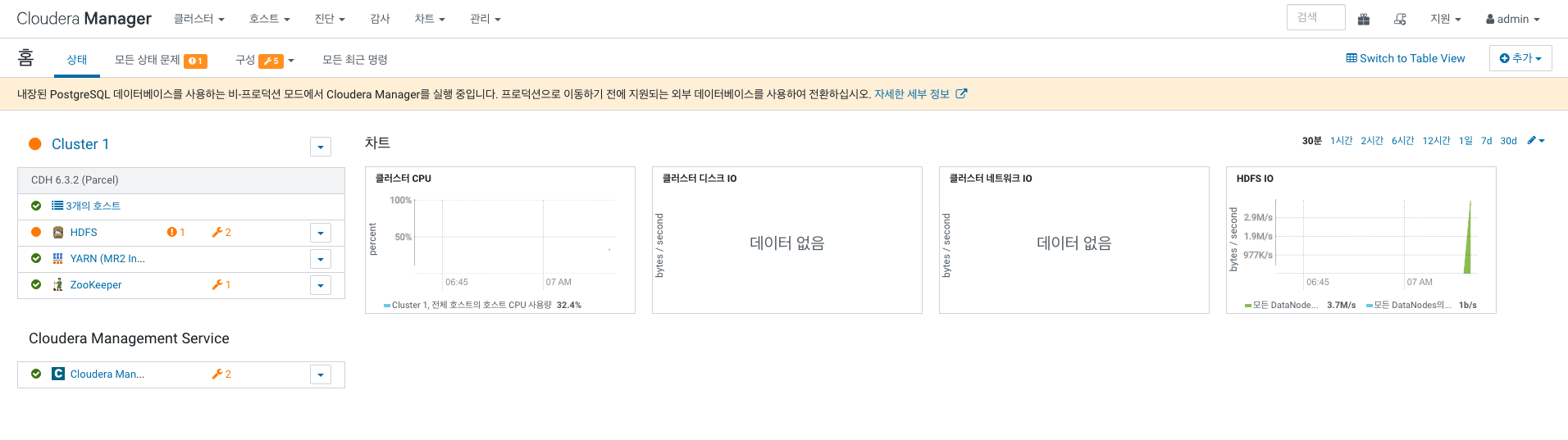
클러스터 구성 완료
Cloudera Manager의 Cluster에 빨간 느낌표(❗️ ,상태불량)가 떠도 당황하지 말자. 자원부족 등의 문제인데 서비스가 중지상태만 아니면 괜찮다.
Cloudera Management Service는 모니터링의 역할을 한다. 많은 자원을 사용하기 때문에 중지해도 무관(❗️가 사라지는 것을 볼 수 있음)
